win10设置允许应用访问麦克风权限的方法
2024-05-10 15:31:44作者:极光下载站
win10电脑中我们可以使用到麦克风进行内容的编辑设置,我们想要在电脑上进行录音、配音等操作,那么就需要使用到麦克风功能,而我们可以设置自己电脑上的哪些应用可以使用麦克风权限,而设置麦克风权限需要进入到隐私设置的窗口中,将允许使用麦克风权限功能启用就好了,启用之后,再来设置哪些应用可以使用麦克风权限即可,设置的方法是很简单的,下方是关于如何使用win10设置麦克风权限的具体操作方法,如果你需要的情况下可以看看方法教程,希望小编的方法教程对大家有所帮助。
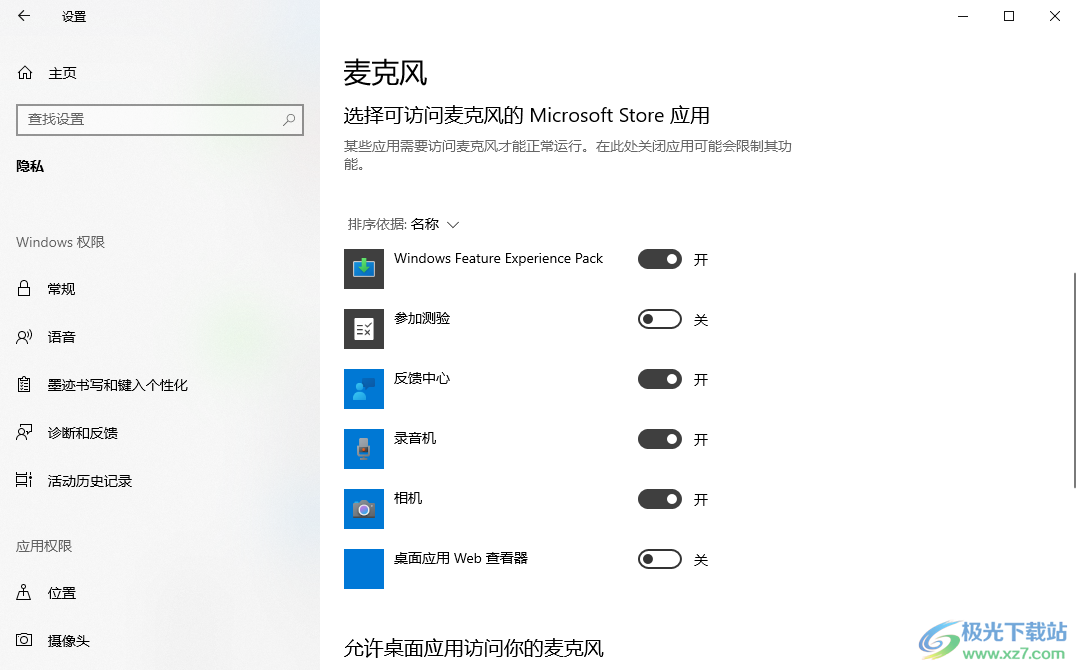
方法步骤
1.首先,我们需要在电脑上将开始菜单图标点击打开,然后将我们需要的【设置】按钮点击打开。
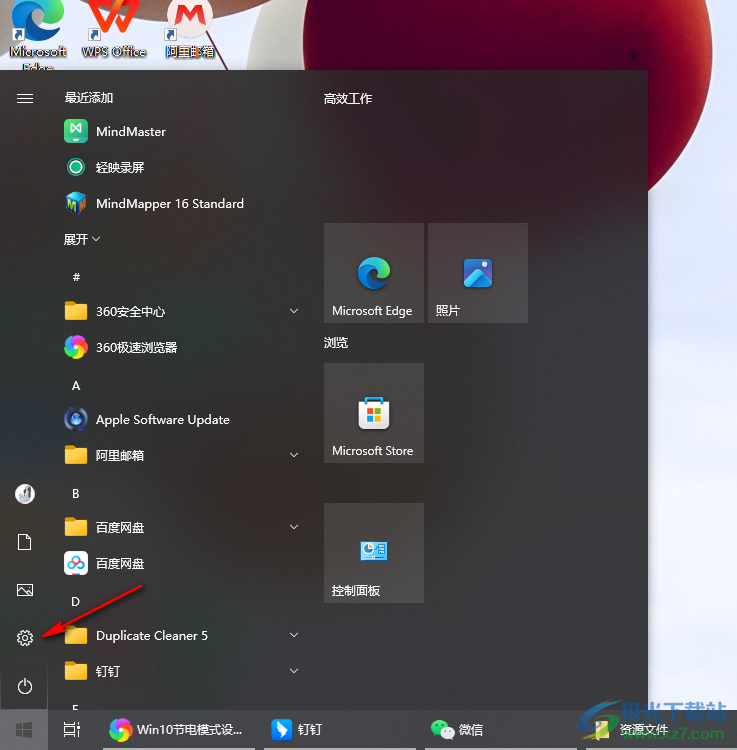
2.当我们进入到设置页面之后,想要设置麦克风,那么你可以点击【系统】或者是【隐私】选项进入设置。
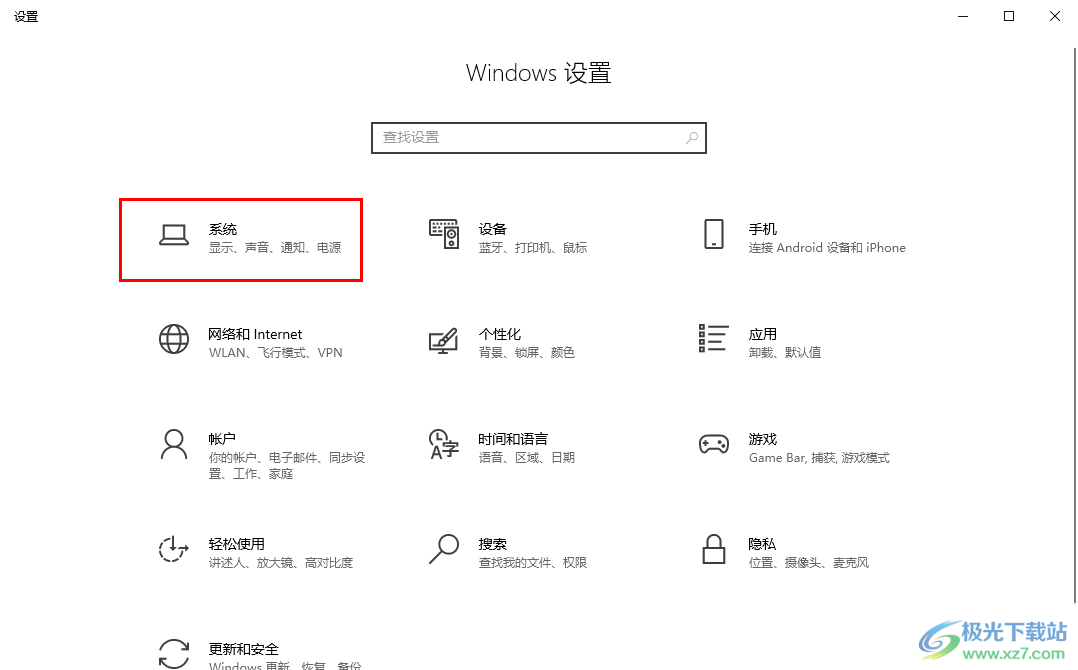
3.如果我们点击系统,那么在【声音】选项卡下,将右侧的【麦克风隐私设置】选项进行左键点击一下。
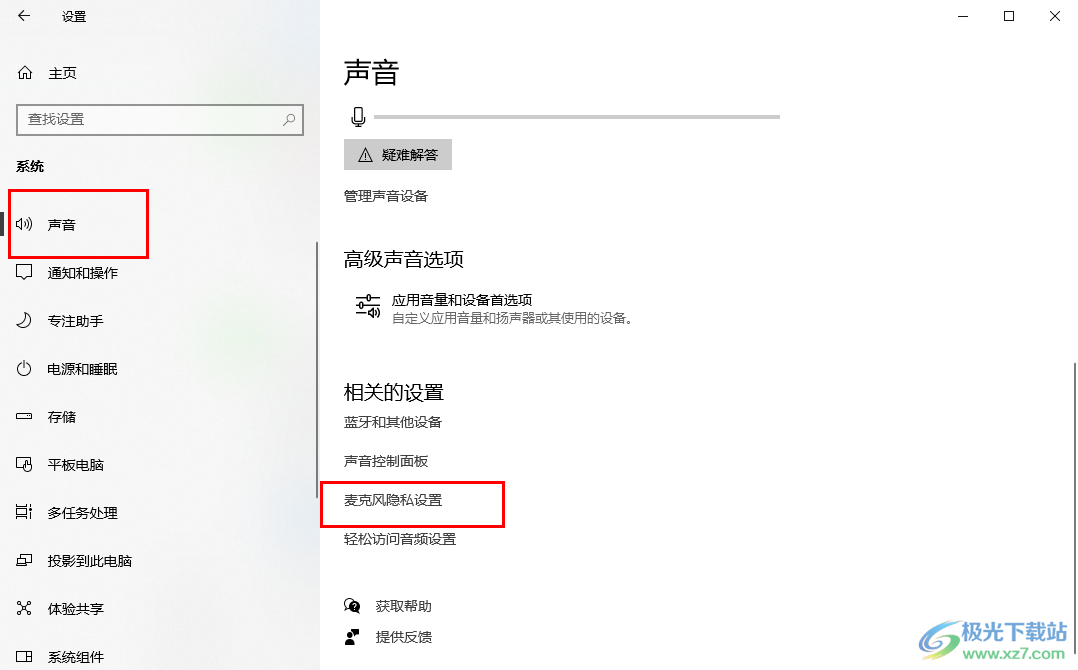
4.这时候我们就可以进入到设置窗口中,将其中的【允许应用访问你的麦克风】点击启用即可。
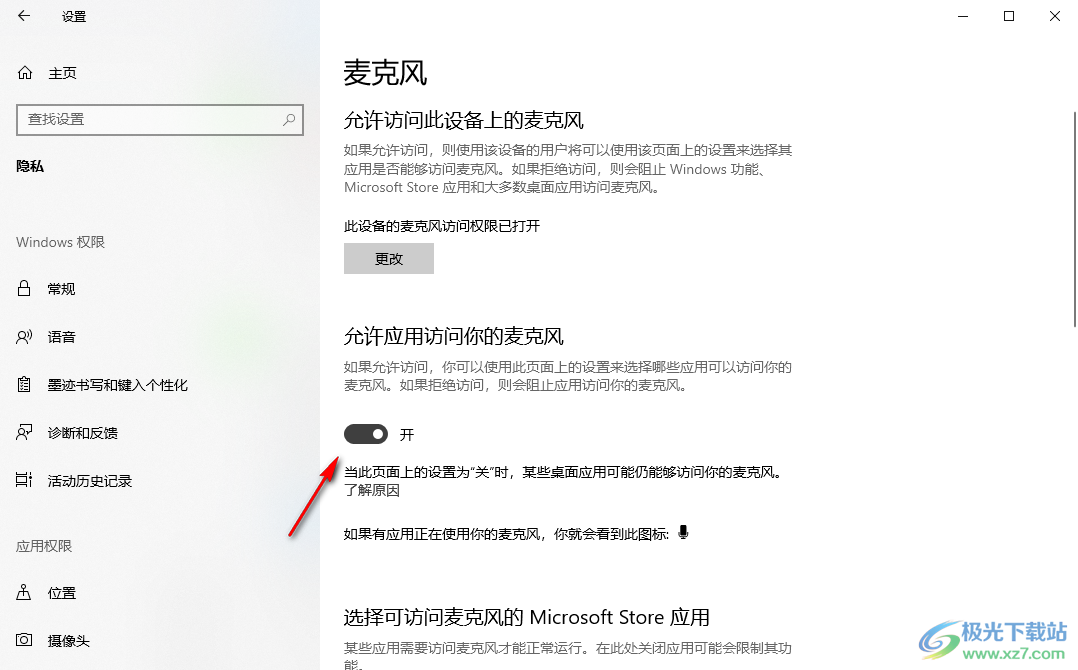
5.之后,我们就可以在下方选择自己电脑上的哪些应用可以进行麦克风权限的设置,如图所示。
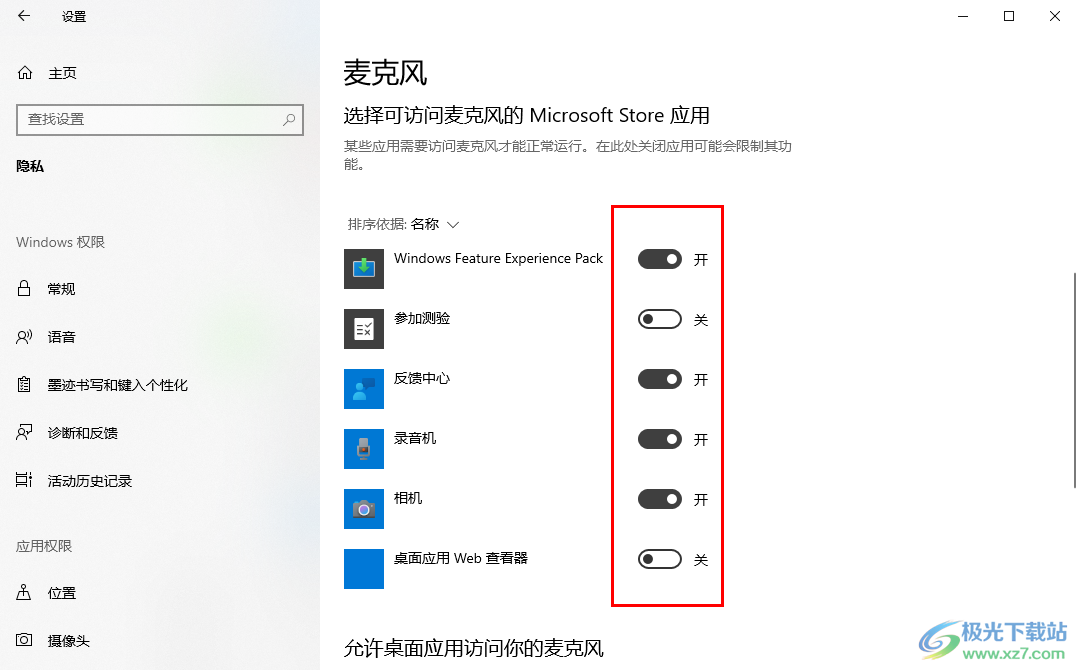
以上就是关于如何使用win10电脑设置允许使用麦克风功能的具体操作方法,我们想要在电脑将一些应用允许使用麦克风权限,那么我们就可以通过上述的教程将麦克风权限打开就可以了,操作的方法比较容易,感兴趣的话可以操作试试。
